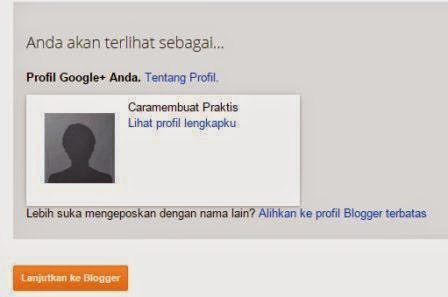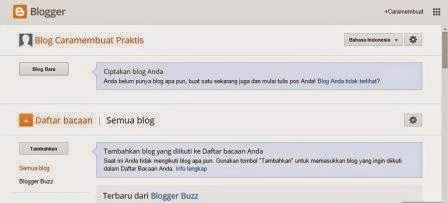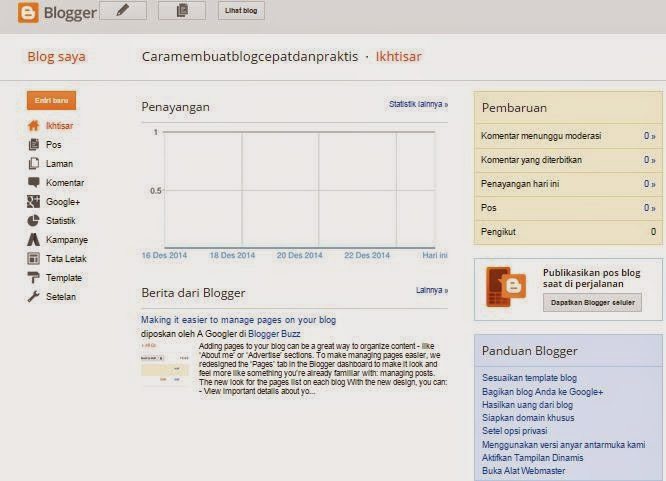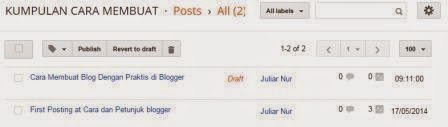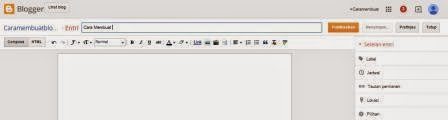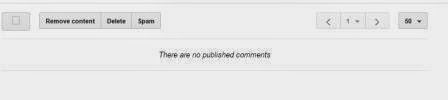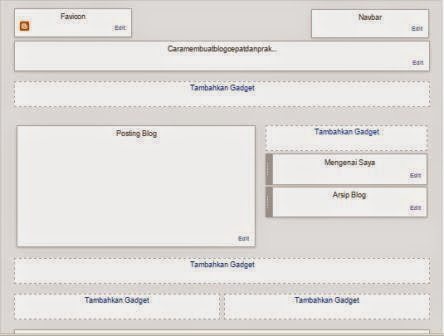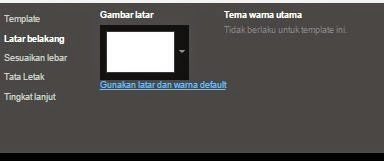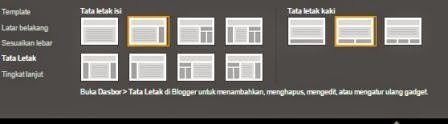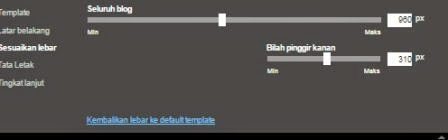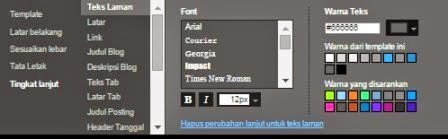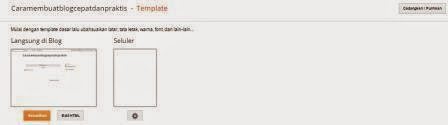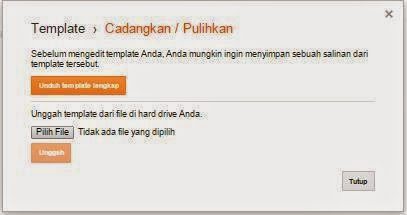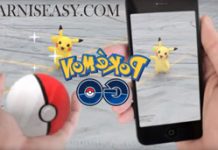Cara Membuat Blog Dengan Praktis dan Cepat di Blogger
Selamat malam para pembaca caramembuatpraktis, kali ini akan dijelaskan tentang cara membuat blog dengan cepat dan praktis di salah satu situs gratis terkenal dan terbesar yaitu blogger.com. Setelah beberapa tahun mengenal blog, saya kali ini akan membagi pengetahuan saya tentang cara membuat blog dengan praktis dan cepat di blogger lengkap dengan pengaturan lanjutan yang dibutuhkan agar domain blogspot kamu dapat berjalan semestinya seperti webmaster, pengaturan sitemap serta robot dan pengaturan standar lainnya di blogspot.
Cara Membuat Blog: Tanpa Akun Gmail
Untuk informasi, dahulu kita mampu membuat blog atau blogspot di blogger menggunakan akun selain gmail.com akan tetapi untuk sekarang ini tidak mampu lagi dilakukan. Hal ini dikarenakan blogger telah terintegrasi sempurna dengan gmail. Sehingga satu satunya cara membuat blog adalah membuat terlebih dahulu google mail atau gmail anda. Berikut cara membuat akun gmail terbaru lengkap dengan gambarnya.
Cara Membuat Blog Dari Awal Hingga Akhir
Langkah pertama yang harus anda lakukan dalam membuat blog adalah dengan mengetikkan di bar atas google chrome anda alamat berikut: blogger.com.
Setelah anda masuk ke blogger.com, tampilan awal akan seperti ini
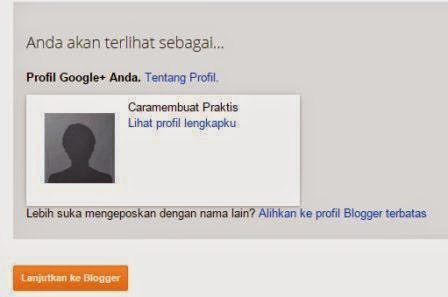 |
| Tampilan awal membuat blog |
Setelah itu, masuk ke klik saja lanjutkan ke blogger, tampilan awal setelah masuk di blogger akan seperti ini.
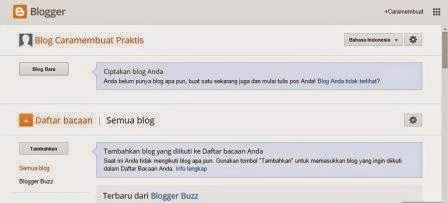 |
| tampilan awal saat masuk di dashboard blogger |
Pada gambar diatas, terlihat tampilan awal blog, pada bagian kiri atas, ada pilihan new blog (blog baru), untuk membuat memulai membuat blog baru. Kemudian setelah di klik new blog akan tampil jendela pop-out seperti dibawah ini
 |
| Cara membuat blog-memberi nama blog |
Pada gambar diatas dapat anda perhatikan ada isian judul dan nama blog yang anda akan buat, pada kesempatan ini saya buat blog dengan judul “cara membuat blog cepat dan praktis” dan dengan alamat blog “caramembuatblogcepatdanpraktis.blogspot.com”. Apabila anda telah menuliskan alamat dengan benar, maka akan muncul lambang centang seperti diatas. Artinya bila ada lambang silang maka alamat blog yang anda ingin buat telah ada yang punya baik dalam bentuk TLD (top level domain) ataupun dengan nama blogspot. Hal ini wajar dikarenakan banyak orang yang mengoleksi nama blog untuk kesempatan nantinya. Sebelum anda membuat nama blog dan alamat blog saya sarankan untuk menarget keyword yang anda mau menggunakan bantuan keyword planner google dan search pesaing di google search. Gunakan nama dan alamat blog yang menurut target anda suka dan cocok untuk kemampuan anda dalam menulis. Banyak cara untuk memberi nama blog sehingga berbeda, ada yang menggunakan jeda -, ada juga yang menggunakan angka didepan atau dibelakang. Usahakan Anda tidak terlalu mengulang kata kata yang sama di alamat anda seperti “hukumhukumhukum.blogspot.com” atau sejenisnya karena akan dianggap keyword stuffing (memaksakan kata kunci) oleh google sehingga dapat dikenakan penalty sandbox (tidak terbaca di google search). Setelah anda sukses memilih nama dan judul blog, maka pilih template standar dibawah alamat, ada berbagai pilihan. Untuk anda yang belum puas dengan template disitu, pilih salah satu saja, akan ada kesempatan untuk mengatur template anda dashboard blog anda nantinya.
Dan akhirnya, anda telah memiliki blog baru dengan nama Cara Membuat Cepat Dan Praktis. Kemudian klik blog tersebut dan akan diarahkan ke dashboard blog untuk menulis(post) ataupun pengaturan lainnya.
Cara Pengaturan Blog di dashboard blogger
Sebelum anda mulai menulis blog setelah membuat blog, anda lebih terlebih dahulu harus mengatur blog anda sehingga secara tampilan dan struktur tidak kalah dengan blog lainnya. Hal ini akan membuat tulisan anda lebih cepat terbaca di google search serta lebih enak dipandang. Untuk itu, kalian harus mengetahui fungsi tiap tiap item dalam dashboard anda. Lihat gambar dibawah ini.
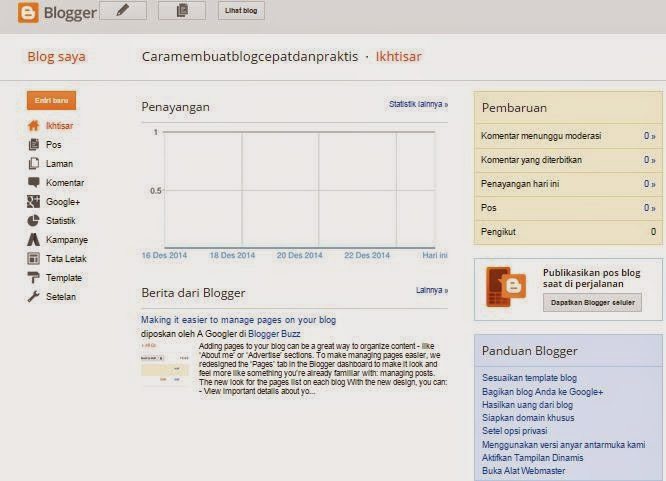 |
| Dashboard blog yang anda buat |
Berikut beberapa penjelasan fungsi fungsi pilihan tab di dasboard blog bagian kiri atas.
- Iktisar berfungsi untuk menampilkan penayangan anda selama sebulan ini, tulisan atau postingan ke blog anda, berapa pengikut blog anda, berapa komentar yang ada dan yang belum dimoderasi (belum diizinkan) di blog anda.
- Pos berfungsi untuk menampilkan dan membuat postingan atau artikel anda dalam blog anda. Dalam item pos, akan ada beberapa sub item seperti published (diterbitkan), imported (import) dan draft.
- Laman atau page berfungsi untuk menampilkan. membuat dan mengatur halaman pada blog anda. Halaman adalah bagian pada blog yang tidak akan tampil di bagian home atau beranda blog anda. Berbeda dengan post yang akan tampil di blog anda, halaman hanya dapat tampil apabila anda membuatkannya link atau pada layout atau tata letak anda memasang widget page.
- Komentar berfungsi untuk melihat berapa jumlah komentar yang masuk ke blog anda
- Google+ berfungsi untuk mengatur googleplus di blog anda, apakah anda sebagai googleplus atau blog anda secara pribadi. Pada bagian ini juga terdapat pengaturan postingan automatis atau tidak ke googleplus anda.
- Statistik berfungsi untuk melihat data pengunjung blog anda mulai dari jumlah, dari mana, negara mana, dan sistem operasi serta peralatan yang digunakan untuk membuka blog anda baik itu hari ini, kemarin, minggu ini, sebulan ini dan selama blog terbentuk (all time).
- Kampanye berfungsi untuk membuat iklan di google agar blog anda dapat terlihat sebagai salah satu iklan google. Hal ini berbayar
- Tata letak atau layout berfungsi untuk mengatur letak letak widget pada blog seperti header, sidebar, jumlah post pada home, dan menambahkan dan mengurangi widget blog serta fungsi desain template
- Template berfungsi untuk mengatur template secara umum dan seluler. Pada pengaturan ini, anda dapat mengatur template anda sesukanya, tetapi perlu berhati hati agar tidak terjadi kerusakan pada blog anda karena pada tab template ini, anda betul betul seperti administrator blog.
- Setelan atau setting berfungsi untuk mengatur blog anda mulai dari settingan dasar, post, selular, referensi penelusuran dan seterusnya.
Setelah mengetahui fungsi tab utama pada bagian kiri dashboard blog anda, saatnya mengetahui lebih jauh tentang sub tab yang ada pada tab tab tersebut.
Sekiranya pada tab ikhtisar telah jelas pada penjelasan di atas, kemudian pada tab pos seperti gambar dibawah ini anda akan melihat postingan anda, pada gambar dibawah terlihat pilihan seperti label atau new label, publish, revert to draft (kembali ke draft) dan item tempat sampah. New label atau laber berfungsi untuk memberi label pos atau artikel yang anda centang. Seumpama anda ingin mengedit secara cepat label tulisan anda, centang saja tulisan yang anda ingin ubah pada bagian kiri kemudian klik item label dekat publish. Klik new label dan isi. Publish berfungsi untuk menerbitkan tulisan blog anda secara banyak apabila anda punya banyak draft yang telah rampung yang ingin anda terbitkan bersamaan, tinggal centang kemudian klik publish. Kemudian tab revert to draft berfungsi untuk mengubah tulisan yang telah terbit di blog anda kembali ke bentuk draft. Hal ini akan membatalkan atau menghilangkan tulisan tersebut dari internet. Kemudian tab “tempat sampah” jelas untuk menghapus tulisan yang anda tidak inginkan. Tulisan yang telah dihapus tak dapat dikembalikan lagi. Kemudian pada subtab yang terlihat angka 100 di bawah merupakan pilihan untuk melihat berapa tulisan dalam satu kali bukaan tab pos. Untuk anda punya banyak tulisan saya sarankan gunakan opsi tertinggi agar terlihat banyak tulisan. Bagian paling atas terlihat tab search untuk mencari tulisan tertentu baik dari segi label ataupun tulisan yang ada didalamnya. Pada bagian atas ada pula pilihan all labels, bila anda pilih salah satu label, maka postingan yang muncul hanya pada label tersebut.
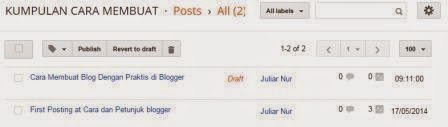 |
| Tampilan pada tab pos-cara membuat praktis |
Bila anda klik edit post atau new post akan terlihat gambar dibawah ini
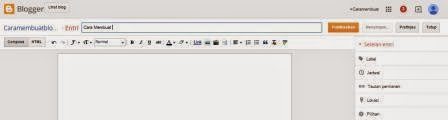 |
| membuat tulisan di blog anda |
Dapat anda lihat ada beberapa opsi atau tab yang anda dapat gunakan dalam mengedit dan menulis di blog seperti judul pada bagian atas, ada tab publikasikan untuk menerbitkan tulisan di internet, ada pilihan save atau simpan untuk menyimpan sebagai draft di blog, ada tab preview untuk menampilkan tulisan sebelum diterbitkan terlihat seperti apa dan ada pula opsi tutup untuk menutup jendela post. Pada bagian bar post ditengah terlihat beberapa tab seperti compose atau bentuk teks atau tampilan asli di blog anda, kemudian ada tab html untuk mengatur atau melihat tulisan dalam bentuk html, ada pula opsi backward dan forward, ada juga fungsi ukuran tulisan dan jenis tulisan, ada pula opsi jenis title atau heading seperti headings untuk judul utama bagian utama, subheading untuk poin lebih kecil, minor headings untuk sub sub poin dan normal untuk yang bukan kop atau heading. Ada juga pilihan style tulisan seperti bold (B), Italic (I)dan U (underlined). Ada juga opsi warna teks dan latar belakang tulisan (stabilo). Ada juga opsi link untuk menautkan halaman atau alamat tertentu. Ada juga opsi gambar dan video untuk memasukkan gambar atau video pada tulisan serta ada juga opsi jump break untuk memasukkan pilihan read more pada tulisan (hanya berlaku pada beberapa template saja) dan ada juga pengaturan rata kiri dan rata lainnya pada tulisan serta ada juga opsi bullets dan numbering serta quot dan remove formatting.
Pada bagian kiri tab pos terlihat opsi labels untuk memberi label atau kategori pada tulisan blog anda, ada juga opsi schedule untuk mengatur apakah postingan tersebut dikirim saat anda klik publish (automatic) atau pada jadwal yang telah anda tentukan. Hal ini akan sangat berguna untuk yang sering bepergian (sibuk) atau yang memiliki banyak penulis dengan deadline. Kemudian ada opsi link untuk mengatur link artikel blog anda. Anda dapat atur secara otomatis atau manual apabila anda mau, untuk yang berlangganan adfly atau yang sejenisnya dapat diatur title linknya disini. Kemudian ada opsi location untuk mengatur lokasi terbitan, kemudian ada opsi option untuk mengatur lebih lanjut tentang bagian post seperti comment (untuk post tertentu anda dapat hilangkan atau munculkan comment), compose mode, dan line break. Dan terakhir ada opsi costum robots tags. Opsi ini anda atur secara umum saja di setting pada dashboard blog anda.
Kemudian pada tab page anda dapat mengatur dan membuat serta sunting atau edit halaman yang ada blog anda mulai dari comment dan lainnya. Halaman umumnya digunakan untuk membuat tentang “about”, disclaimer, daftar isi, contact us atau hubungi kami dan sejenisnya. Hal ini agar halaman tidak muncul di home atau beranda.
Selanjutnya tab Comments, lihat gambar dibawah. Ada beberapa opsi seperti remove content, delete, dan spam
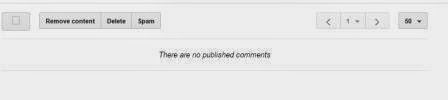 |
| tab comment pada blog |
Selanjutnya pada tab google+ ada beberapa opsi seperti gunakan google+ comment pada blog anda, ada juga opsi tanya atau prompt to share before posting, ini akan membuat anda setelah publish tulisan akan muncul jendela opsi google+ untuk menerbitkan di googleplus anda atau tidak. Kemudian ada opsi otomatis terbitkan ke google+.
Selanjutnya tab Stats, sepertinya sudah jelas, begitupun dengan campaign.
Selanjutnya pengaturan layout atau tata letak. Tata letak atau layout pada blog sangat menentukan penampilan blog anda dengan widget atau susunan dasar blog anda mulai dari header hingga seterusnya. Anda dapat menambahkan beberapa widget tambahan pada tab layout seperti jam, text, link, page, attribut, popular post, recent post, video, picture dan lainnya. Pada tab ini anda juga dapat menggunakan desain template. lihat gambar dibawah ini.
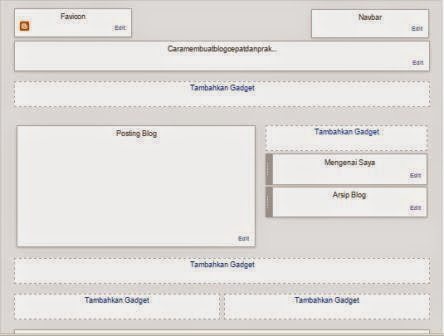 |
| Tampilan opsi layout atau tata letak blog anda |
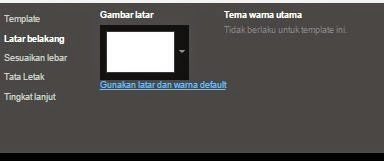 |
| cara mengatur latar belakang blog menggunakan desain template |
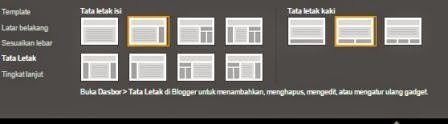 |
| Cara mengatur layout menggunakan desain template: hanya berlaku untuk beberapa template saja |
 |
| Memilih template blog |
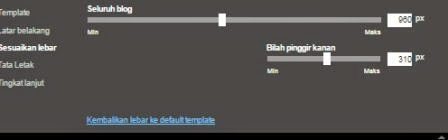 |
| cara mengatur lebar view blog anda serta sidebar yang ada |
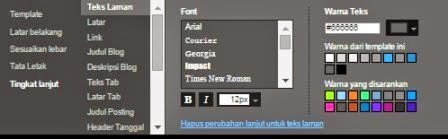 |
| cara pengaturan tingkat lanjut di blog |
Kemudian tab template untuk mengatur template anda secara kode html yang dimiliki. Kebanyakan template berjenis xml. Setelah anda ingin mengganti template gunakan fungsi tab ini. Pada bagian kanan atas, terdapat tab backup/restore atau simpan/kembalikan. Tab ini berfungsi untuk mengamankan template dan pengaturannya sebagai file bila anda unduh ke komputer anda.kemudian fungsi restore untuk mengembalikan atau mengambil file template yang anda telah simpan ataupun template baru yang anda ingin gunakan. Bila anda ingin mengedit template ada baiknya jika anda simpan dulu template anda sehingga tidak terjadi hal yang tidak diinginkan. Pada tab ini juga terdapat opsi seluler untuk mengatur tampilan blog anda di hp. Apakah menggunakan tampilan template anda ataupun tampilan seluler.
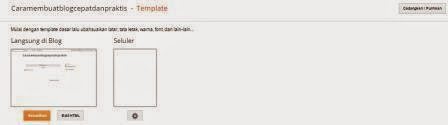 |
| Setting tab template pada blog |
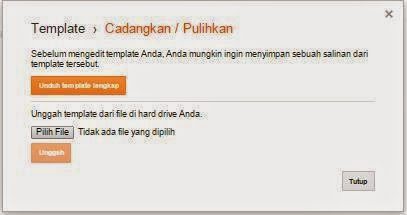 |
| tab backup dan restore pada tab template blog |
Kemudian tab setting. Tab setting memiliki banyak penjelasan yang cukup panjang oleh karena itu saya bagi menjadi beberapa postingan dibawah ini
- Cara Membuat Blog: Settings Basic
- Cara membuat Blog: Setting Post dan Comment
- Cara membuat Blog: Setting Mobile dan Email
- Cara Membuat Blog: Setting Bahasa dan format
- Cara membuat blog: Setting Referensi Penelusuran
- Cara membuat Blog: Setting Other atau lainnya
Sekian artikel sederhana tentang cara membuat blog dengan praktis di blogger yang lengkap dengan gambarnya, untuk lebih lanjutnya akan dituliskan nantinya. Ikuti terus blog saya untuk cara cara membuat lainnya hanya di
Learniseasy.com